Criar e gerenciar caixas de correio inativas
Diretrizes de licenciamento do Microsoft 365 para segurança e conformidade.
As caixas de correio inativas permitem-lhe reter o e-mail dos antigos funcionários depois de saírem da sua organização e podem ser acedidas por pessoas autorizadas a quem tenham sido concedidas permissões de Deteção de Dados Eletrónicos por motivos legais ou de conformidade. Por exemplo, administradores, responsáveis pela conformidade e gestores de registos que, em seguida, podem utilizar a Pesquisa de Conteúdos para procurar e exportar os conteúdos de uma caixa de correio inativa. As caixas de correio inativas não podem receber emails e não são exibidas no catálogo de endereços compartilhados da sua organização ou em outras listas.
Para obter mais informações sobre caixas de correio inativas, consulte Saiba mais sobre caixas de correio inativas.
Dica
Se você não é um cliente E5, use a avaliação das soluções do Microsoft Purview de 90 dias para explorar como os recursos adicionais do Purview podem ajudar sua organização a gerenciar as necessidades de segurança e conformidade de dados. Comece agora no hub de avaliações do Microsoft Purview. Saiba mais detalhes sobre os termos de inscrição e avaliação.
Criar uma caixa de correio inativa
Tornar uma caixa de correio inativa requer uma suspensão na caixa de correio e, em seguida, eliminar a caixa de correio ou a conta de utilizador correspondente.
Para tornar uma caixa de correio inativa, tem de ser licenciada corretamente para que uma suspensão possa ser aplicada à caixa de correio antes de ser eliminada. Depois de a conta de utilizador ser eliminada, qualquer licença Exchange Online associada à conta de utilizador estará disponível para atribuir a um novo utilizador.
Recomendamos que utilize a retenção do Microsoft 365 para aplicar a suspensão na caixa de correio. Outros métodos são abordados em Saiba mais sobre caixas de correio inativas.
A melhor forma de eliminar uma caixa de correio é eliminar a conta de utilizador correspondente no Centro de administração do Microsoft 365. Para obter informações sobre como eliminar contas de utilizador, consulte Eliminar um utilizador da sua organização. No entanto, também pode eliminar a caixa de correio com o cmdlet Remove-Mailbox no Exchange Online PowerShell. Para saber mais, confira Excluir ou restaurar caixas de correio do usuário no Exchange Online.
A tabela a seguir resume o processo para tornar uma caixa de correio inativa para cenários de retenção diferente.
| Para... | Faça isto... | Resultado |
|---|---|---|
| Manter o conteúdo de caixa de correio indefinidamente depois que um funcionário deixa a organização | 1. Aplique as definições de retenção do Microsoft 365 com ações de retenção para a caixa de correio (uma política de retenção) ou itens de e-mail específicos (uma ou mais etiquetas de retenção). 2. Aguarde que as definições de retenção sejam aplicadas. 3. Remova a conta do Microsoft 365 do utilizador. |
Todo o conteúdo na caixa de correio inativa que tenha definições de retenção aplicadas, incluindo itens na pasta Itens Recuperáveis, é retido indefinidamente. |
| Reter todo o conteúdo da caixa de correio durante um período específico após um funcionário sair da organização e, em seguida, eliminar a caixa de correio | 1. Aplique uma política de retenção do Microsoft 365 à caixa de correio com definições de retenção que retêm e, em seguida, eliminem itens quando o período de retenção expirar. 2. Aguarde que as definições de retenção sejam aplicadas. 3. Remova a conta do Microsoft 365 do utilizador. |
Quando o período de retenção de um item de caixa de correio expira, o item é movido para a pasta Itens Recuperáveis e, em seguida, é eliminado permanentemente (removido) da caixa de correio inativa quando o período de retenção de itens eliminados (para caixas de correio do Exchange) expirar. O período de retenção da política de retenção do Microsoft 365 baseia-se sempre na data original em que um item de caixa de correio foi recebido ou criado. |
Observação
Se as definições de retenção do Microsoft 365 que estão configuradas para reter ou reter e, em seguida, eliminar conteúdo, já estiverem aplicadas à caixa de correio ou aos itens da caixa de correio, se uma suspensão de Litígio já estiver colocada numa caixa de correio ou, em seguida, tudo o que tem de fazer para criar uma caixa de correio inativa é eliminar a conta de utilizador correspondente.
Ver uma lista de caixas de correio inativas
Pode utilizar o portal do Microsoft Purview ou o portal de conformidade do Microsoft Purview para ver uma lista das caixas de correio inativas na sua organização.
Observação
Os portais estão limitados a apresentar até 5000 caixas de correio inativas. Para ver mais de 5000 caixas de correio inativas, tem de utilizar Exchange Online PowerShell, conforme descrito após as instruções do passo.
Para esta configuração, pode utilizar o portal do Microsoft Purview ou ainda poderá utilizar os portal de conformidade do Microsoft Purview mais antigos. Inicie sessão com uma conta de administrador de Conformidade para a sua organização.
Dependendo do portal que estiver usando, navegue até um dos seguintes locais:
Iniciar sessão no portal> do Microsoft PurviewSoluções>Gestão do Ciclo de Vida de Dados card >políticas>de retenção de políticas.
Entrar no portal de conformidade do Microsoft Purview>Soluções>Gerenciamento do Ciclo de Vida dos Dados>Microsoft 365>Políticas de Retenção.
Selecione a opção Caixa de correio inativa . Por exemplo, no portal do Microsoft Purview:
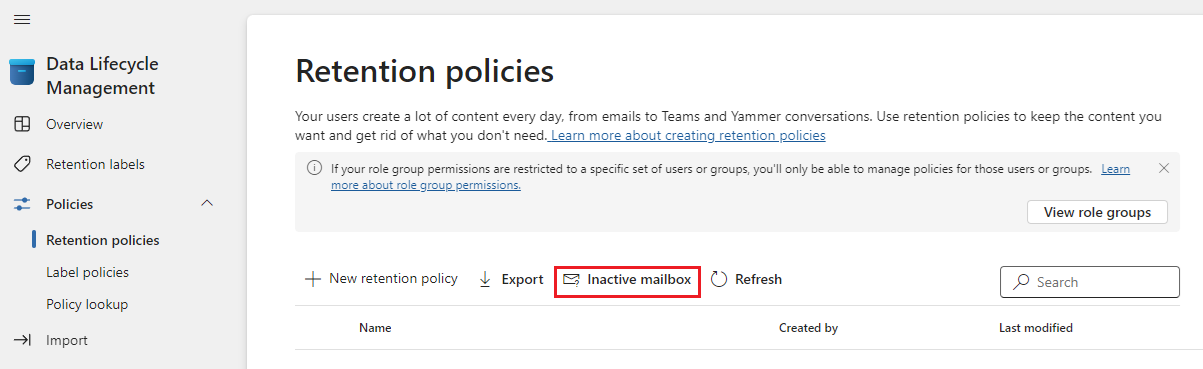
A página Caixas de correio inativas apresenta uma lista de caixas de correio inativas. Selecione uma para ver detalhes sobre essa caixa de correio inativa. Os detalhes incluem o identificador do Exchange para a caixa de correio e se está em Suspensão de Litígios.
Não verá outros tipos de suspensões no painel de detalhes, por exemplo, uma política de retenção do Microsoft 365 ou uma suspensão de Deteção de Dados Eletrónicos. Para encontrar estas informações, consulte Como identificar o tipo de suspensão colocado numa caixa de correio Exchange Online.
Se tiver muitas caixas de correio inativas, poderá ser mais fácil procurar e ordenar um ficheiro CSV para obter os detalhes que vê na lista: Na página Caixas de correio inativas, selecione Exportar.
Exportar.
Em alternativa, pode executar o seguinte comando no Exchange Online PowerShell para apresentar a lista de caixas de correio inativas:
Get-Mailbox -InactiveMailboxOnly -ResultSize Unlimited | FT DisplayName,PrimarySMTPAddress,WhenSoftDeleted
Também pode executar o seguinte comando para exportar a lista de caixas de correio inativas e outras informações para um ficheiro CSV. Neste exemplo, o ficheiro CSV é criado no diretório atual.
Get-Mailbox -InactiveMailboxOnly -ResultSize Unlimited | Select Displayname,PrimarySMTPAddress,DistinguishedName,ExchangeGuid,WhenSoftDeleted | Export-Csv InactiveMailboxes.csv -NoTypeInformation
Observação
É possível que uma caixa de correio inativa possa ter o mesmo endereço SMTP que uma caixa de correio de utilizador ativa. Neste caso, o valor da propriedade DistinguishedName ou ExchangeGuid pode ser utilizado para identificar exclusivamente uma caixa de correio inativa.
Procurar e exportar o conteúdo de uma caixa de correio inativa
Pode aceder aos conteúdos da caixa de correio inativa através da ferramenta pesquisa de conteúdos no portal do Microsoft Purview ou no portal de conformidade do Microsoft Purview. Para obter mais informações, veja o artigo Referência de funcionalidades para Pesquisa de conteúdos .
Alterar a duração do bloqueio para uma caixa de correio inativa
Depois de uma caixa de correio ficar inativa, poderá alterar a duração da suspensão aplicada à caixa de correio inativa.
Para procedimentos passo a passo, consulte Alterar a duração da suspensão de uma caixa de correio inativa.
Recuperar uma caixa de correio inativa
Se um antigo funcionário regressar à sua organização ou se for contratado um novo funcionário para assumir as responsabilidades de trabalho do antigo funcionário, pode recuperar os conteúdos da caixa de correio inativa.
Ao recuperar uma caixa de correio inativa, ela é convertida em uma nova caixa de correio, o conteúdo e a estrutura de pastas da caixa de correio inativa são mantidos e ela é vinculada a uma nova conta de usuário. Após sua recuperação, a caixa de correio inativa deixa de existir.
Para obter procedimentos passo a passo e mais informações sobre o que acontece quando recupera uma caixa de correio inativa, consulte Recuperar uma caixa de correio inativa.
Restaurar o conteúdo de uma caixa de correio inativa em outra caixa de correio
Se outro funcionário assumir as responsabilidades de um antigo funcionário ou se outra pessoa precisar de acesso aos conteúdos da caixa de correio inativa, pode restaurar (ou intercalar) os conteúdos da caixa de correio inativa para uma caixa de correio existente.
Quando você restaura uma caixa de correio inativa, o conteúdo é copiado para outra caixa de correio. A caixa de correio inativa é mantida e permanece uma caixa de correio inativa. A caixa de correio inativa ainda pode ser pesquisada usando a Descoberta Eletrônica, seu conteúdo pode ser restaurado para outra caixa de correio ou ela pode ser recuperada ou excluída posteriormente.
Para obter procedimentos passo a passo, consulte Restaurar uma caixa de correio inativa.
Excluir uma caixa de correio inativa
Se já não precisar de manter o conteúdo de uma caixa de correio inativa, pode eliminar permanentemente a caixa de correio inativa ao remover a suspensão aplicada à caixa de correio inativa.
Para obter mais detalhes e procedimentos passo a passo, consulte Eliminar uma caixa de correio inativa.